Файл: Практикум по информатике рекомендовано в качестве учебного пособия.docx
ВУЗ: Не указан
Категория: Не указан
Дисциплина: Не указана
Добавлен: 28.03.2024
Просмотров: 439
Скачиваний: 0
ВНИМАНИЕ! Если данный файл нарушает Ваши авторские права, то обязательно сообщите нам.
СОДЕРЖАНИЕ
ИЗУЧЕНИЕ СРЕДЫ РАЗРАБОТКИ VISUAL STUDIO
Выполнение индивидуального задания
Логические переменные и операции над ними
Сведения, передаваемые в событие
Порядок выполнения индивидуального задания
Как строится график с помощью элемента управления Chart
Выполнение индивидуального задания
Отображение графических файлов
Формирование задержки с помощью таймера
ИНДИВИДУАЛЬНЫЕ ЗАДАНИЯ ПОВЫШЕННОЙ СЛОЖНОСТИ
ПРИЛОЖЕНИЕ 1. СВОЙСТВА ЭЛЕМЕНТОВ УПРАВЛЕНИЯ
ПРИЛОЖЕНИЕ 2. СОБЫТИЯ ЭЛЕМЕНТОВ УПРАВЛЕНИЯ
ПРИЛОЖЕНИЕ 3. МЕТОДЫ ДЛЯ РАБОТЫ СО СТРОКАМИ
МИНИСТЕРСТВО ОБРАЗОВАНИЯ И НАУКИ РОССИЙСКОЙ ФЕДЕРАЦИИ
Федеральное государственное бюджетное образовательное учреждение высшего профессионального образования
«НАЦИОНАЛЬНЫЙ ИССЛЕДОВАТЕЛЬСКИЙ ТОМСКИЙ ПОЛИТЕХНИЧЕСКИЙ УНИВЕРСИТЕТ»
А.Ю. Дёмин, В.А. Дорофеев
ЛАБОРАТОРНЫЙ ПРАКТИКУМ ПО ИНФОРМАТИКЕ
РекомендовановкачествеучебногопособияРедакционно-издательскимсоветомТомскогополитехническогоуниверситета
Издательство
Томского политехнического университета
2014
УДК 004.43(076.5)
ББК 32.973я73
Д30
Дёмин А.Ю.
Д30 Лабораторный практикум по информатике: учебное пособие / А.Ю. Дёмин, В.А. Дорофеев; Томский политехнический универси- тет. − Томск: Изд-во Томского политехнического университета, 2014. – 132 с.
Пособие знакомит с языком программирования С#. Рассмотрены основ- ные конструкции языка и типы данных; среда разработки Visual Studio 2010; работа с базовыми элементами управления. Содержаться указания и задания для выполнения лабораторных работ.
Предназначено для студентов, обучающихся по направлениям 210700
«Инфокоммуникационные технологии и системы связи», 220400 «Управление в технических системах», 220700 «Автоматизация технологических процессов и производств», 221000 «Мехатроника и робототехника», 222000 «Инновати- ка», 230100 «Информатика и вычислительная техника».
УДК 004.43(076.5)
ББК 32.973я73
Рецензенты
Доктор технических наук
профессор кафедры комплексной информационной безопасности электронно-вычислительных систем ТУСУРа
Р.В.Мещеряков
Кандидат технических наук доцент кафедры программирования ТГУ
О.И.Голубева
© ФГБОУ ВПО НИ ТПУ, 2014
© Дёмин А.Ю., Дорофеев В.А., 2014
2
© Оформление. Издательство Томского политехнического университета, 2014

ОГЛАВЛЕНИЕ
ЛАБОРАТОРНАЯ РАБОТА № 1.
Изучение среды разработки Visual Studio 6
-
Интегрированная среда разработчика Visual Studio 6 -
Настройка формы 8 -
Размещение элементов управления на форме 9 -
Размещение строки ввода 9 -
Размещение надписей 10 -
Написание программы обработки события 11 -
Написание программы обработки события нажатия кнопки 11 -
Написание программы обработки события загрузки формы 11 -
Запуск и работа с программой 13 -
Динамическое изменение свойств 14 -
Выполнение индивидуального задания 14
Индивидуальные задания 14
ЛАБОРАТОРНАЯ РАБОТА № 2. Линейные алгоритмы 18
-
Структура приложения 18 -
Работа с проектом 20 -
Описание данных 20
Целочисленные типы 21
Типы с плавающей точкой 21
Символьные типы 22
Логический тип данных 22
-
Ввод/вывод данных в программу 23 -
Арифметические действия и стандартные функции 24 -
Пример написания программы 25 -
Выполнение индивидуального задания 27
Индивидуальные задания 28
ЛАБОРАТОРНАЯ РАБОТА № 3. Разветвляющиеся алгоритмы 31
-
Логические переменные и операции над ними 31 -
Условные операторы 31 -
Кнопки-переключатели 35 -
Пример написания программы 36-
Создание формы 36 -
Создание обработчиков событий 36
-
Индивидуальные задания 37
ЛАБОРАТОРНАЯ РАБОТА № 4. Циклические алгоритмы 39
-
Операторы организации циклов 39 -
Цикл с предусловием 39 -
Цикл с постусловием 40 -
Цикл с параметром 40 -
Средства отладки программ 41 -
Порядок выполнения задания 43
Индивидуальные задания 44
ЛАБОРАТОРНАЯ РАБОТА № 5. Классы и объекты 46
-
Классы и объекты 46 -
Динамическое создание объектов 46 -
Область видимости 48 -
Операции is и as 49 -
Сведения, передаваемые в событие 50
Индивидуальные задания 50
ЛАБОРАТОРНАЯ РАБОТА № 6. Строки 53
-
Строковый тип данных 53 -
Более эффективная работа со строками 53 -
Элемент управления ListBox 54 -
Порядок выполнения индивидуального задания 55
Индивидуальные задания 56
ЛАБОРАТОРНАЯ РАБОТА № 7. Одномерные массивы 58
-
Работа с массивами 58 -
Случайные числа 60 -
Порядок выполнения индивидуального задания 60
Индивидуальные задания 62
ЛАБОРАТОРНАЯ РАБОТА № 8. Многомерные массивы 64
-
Двухмерные массивы 64 -
Элемент управления DataGridView 64 -
Порядок выполнения задания 65
Индивидуальные задания 66
ЛАБОРАТОРНАЯ РАБОТА № 9. Графики функций 69
-
Как строится график с помощью элемента управления Chart 69 -
Пример написания программы 70 -
Выполнение индивидуального задания 71
ЛАБОРАТОРНАЯ РАБОТА № 10. Компьютерная графика 72
-
Событие Paint 72 -
Объект Graphics для рисования 72 -
Методы и свойства класса Graphics 73
Индивидуальное задание 77
ЛАБОРАТОРНАЯ РАБОТА № 11. Анимация 78
-
Работа с таймером 78 -
Создание анимации 78 -
Движение по траектории 79
Индивидуальное задание 81
ЛАБОРАТОРНАЯ РАБОТА № 12. Обработка изображений 82
-
Отображение графических файлов 82 -
Элементы управления OpenFileDialog и SaveFileDialog 83 -
Простой графический редактор 83
Индивидуальное задание 87
ЛАБОРАТОРНАЯ РАБОТА № 13. Методы 89
-
Общие понятия 89 -
Перегрузка методов 90 -
Параметры по умолчанию 91 -
Передача параметров по значению и по ссылке 92
Индивидуальное задание 93
ЛАБОРАТОРНАЯ РАБОТА № 14. Рекурсия 95
-
Общие понятия 95 -
Формирование задержки с помощью таймера 98
Индивидуальное задание 99
ЛАБОРАТОРНАЯ РАБОТА № 15. Сортировка и поиск 105
-
Общие понятия 105 -
Алгоритмы сортировки. Метод пузырька 105 -
Сортировка выбором 106 -
Быстрая сортировка 107 -
Поиск элемента 108
Индивидуальное задание 109
ИНДИВИДУАЛЬНЫЕ ЗАДАНИЯ ПОВЫШЕННОЙ СЛОЖНОСТИ 110
ПРИЛОЖЕНИЕ 1. Свойства элементов управления 121
ПРИЛОЖЕНИЕ 2. События элементов управления 124
ПРИЛОЖЕНИЕ 3. Методы для работы со строками 128
ПРИЛОЖЕНИЕ 4. Методы для работы с массивами 130
СПИСОК ЛИТЕРАТУРЫ 131
ЛАБОРАТОРНАЯ РАБОТА № 1.
ИЗУЧЕНИЕ СРЕДЫ РАЗРАБОТКИ VISUAL STUDIO
Цель лабораторной работы: изучить среду быстрой разработки приложений Visual Studio. Научиться размещать и настраивать внешний вид элементов управления на форме.
-
Интегрированная среда разработчика Visual Studio
Среда Visual Studio визуально реализуется в виде одного окна с не- сколькими панелями инструментов. Количество, расположение, размер и вид панелей может меняться программистом или самой средой разра- ботки в зависимости от текущего режима работы среды или пожеланий программиста, что значительно повышает производительность работы.
При запуске Visual Studio появляется начальная страница со спи- ском последних проектов, а также командами Создать проект и От-крыть проект. Нажмите ссылку Создать проект или выберите в меню Файл команду Создать проект, на экране появится диалог для создания нового проекта (рис. 1.1).
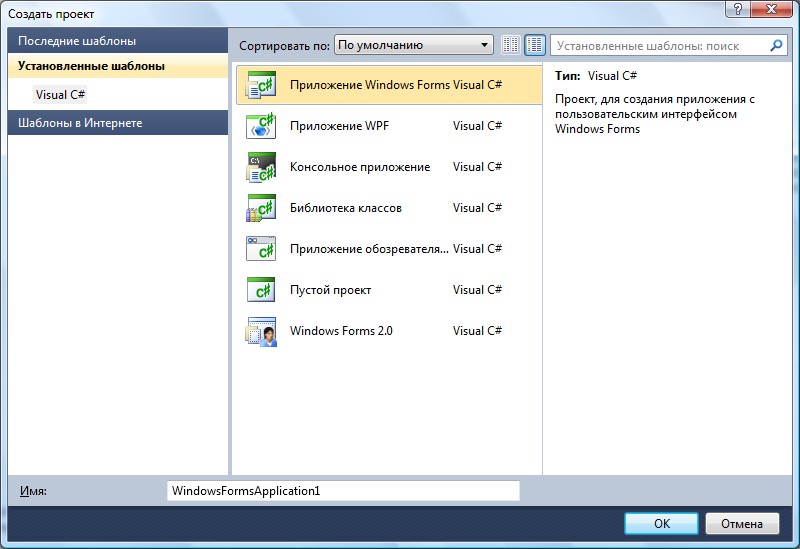
Рис.1.1.Диалогсозданияновогопроекта
Слева в списке шаблонов приведены языки программирования, ко- торые поддерживает данная версия Visual Studio: убедитесь, что там выделен раздел Visual C#. В средней части приведены типы проектов, которые можно создать. В наших лабораторных работах будут исполь- зоваться два типа проектов:
-
Приложение Windows Forms – данный тип проекта позволяет создать полноценное приложение с окнами и элементами управления (кнопками, полями ввода и пр.) Такой вид приложения наиболее привы- чен большинству пользователей. -
Консольное приложение – в этом типе проекта окно представ- ляет собой текстовую консоль, в которую приложение может выводить тексты или ожидать ввода информации пользователя. Консольные при- ложения часто используются для вычислительных задач, для которых не требуется сложный или красивый пользовательский интерфейс.
Выберите в списке тип проекта «Приложение Windows Forms», в поле «имя» внизу окна введите желаемое имя проекта (например, MyFirstApp) и нажмите кнопку ОК. Через несколько секунд Visual Studio создаст проект и Вы сможете увидеть на экране картинку, подоб- ную представленной на рис. 1.2.
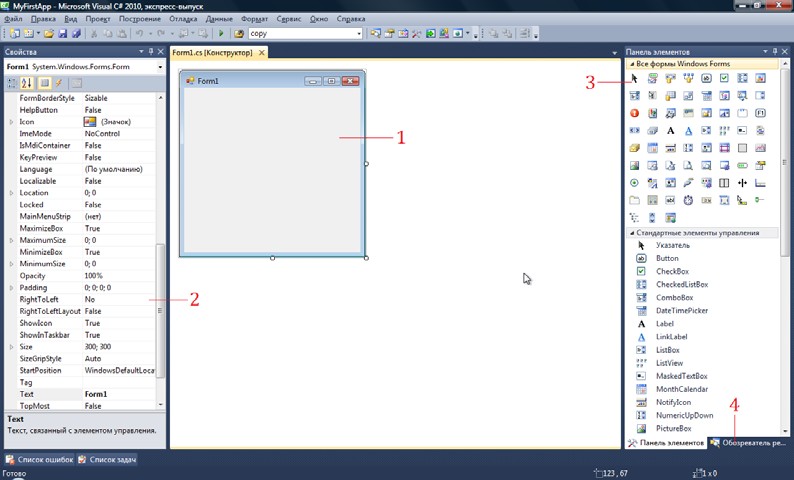
Рис.1.2. Главноеокно VisualStudio
В главном окне Visual Studio присутствует несколько основных эле- ментов, которые будут помогать нам в работе. Прежде всего, это форма
-
– будущее окно нашего приложения, на котором будут размещаться элементы управления. При выполнении программы помещенные элемен- ты управления будут иметь тот же вид, что и на этапе проектирования.
Сами элементы управления можно брать на панели элементов (3). Все элементы управления разбиты на логические группы, что облегчает
